iPhone에서 모바일 데이터 문제를 해결하는 방법
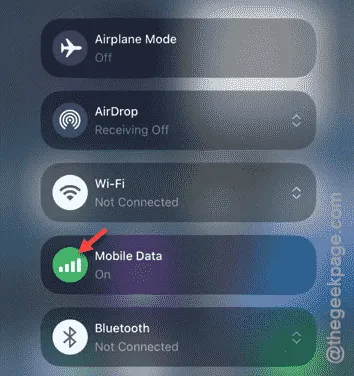
iPhone에서 모바일 데이터 문제가 발생합니까? 셀룰러 또는 모바일 데이터의 중요성은 간과할 수 없으며, 특히 Wi-Fi 범위를 벗어났을 때 더욱 그렇습니다. 이러한 상황에서 모바일 데이터에 액세스할 수 없으면 다양한 불편을 겪을 수 있습니다. 모바일 데이터 연결에 문제가 있는 경우 Wi-Fi에 연결된 상태에서 문제를 해결하는 것이 좋습니다.
iPhone에서 모바일 데이터 문제가 발생하는 원인은 무엇일까요?
모바일 데이터의 기능은 iPhone이 수신하는 셀룰러 신호에 크게 의존하는데, 이는 신호 강도와 환경적 맥락에 모두 영향을 받습니다. 기기의 위치와 주변 조건은 성능을 결정하는 데 중요한 역할을 합니다.
이러한 요소 외에도, 귀하가 받는 셀룰러 서비스의 품질은 서비스 제공자의 적용 범위에 따라 달라집니다. 셀룰러 서비스가 제한적이거나 전혀 없는 지역에서는 모바일 데이터 연결을 기대할 수 없습니다.
솔루션 1 – 모바일 데이터 끄기 및 켜기
시작하려면 모바일 데이터를 끄고 잠시 기다린 후 다시 켜세요.
1단계 – 화면 상단 가장자리에서 아래로 밀어 제어 센터 에 접근합니다 .
2단계 – 여기서 모바일 데이터 옵션 을 끕니다 . Bluetooth 및 Wi-Fi와 같은 기능도 일시적으로 비활성화하는 것이 좋습니다.
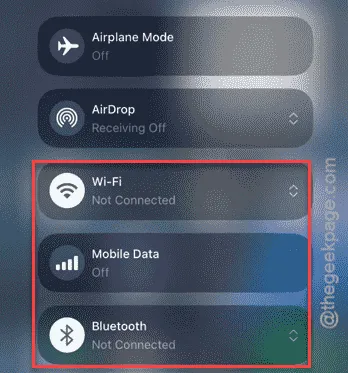
3단계 – 약 5~10초간 기다리세요.
4단계 – 그런 다음 동일한 제어 센터를 통해 모바일 데이터를 다시 활성화합니다 .
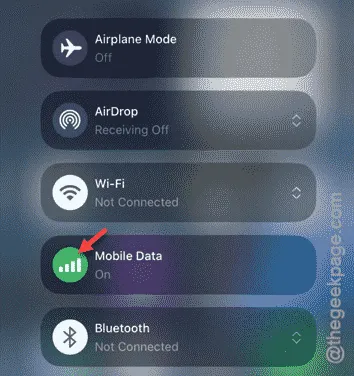
이 시점에서 모바일 데이터 서비스를 다시 활용할 수 있는지 확인하고 문제가 해결되는지 확인하세요.
솔루션 2 – 네트워크 설정 재설정
모바일 데이터에 계속 접속할 수 없는 경우 다음 단계는 iPhone의 네트워크 설정을 재설정하는 것입니다.
1단계 – ⚙아이콘을 탭하여 iPhone에서 설정 앱을 엽니다.
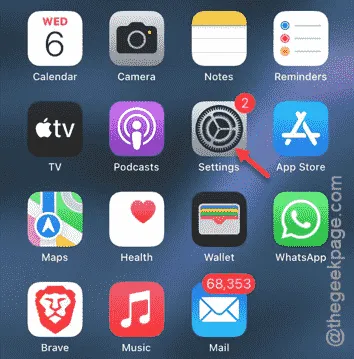
2단계 – 설정 메뉴에서 “ 일반 ” 섹션으로 이동합니다.
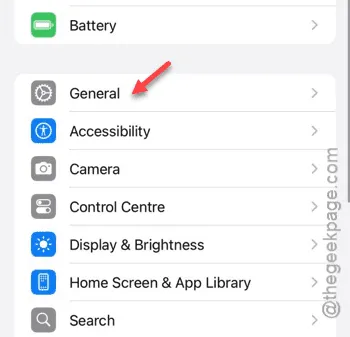
3단계 – 아래로 스크롤하여 “ iPhone 전송 또는 재설정 ”을 선택하세요.
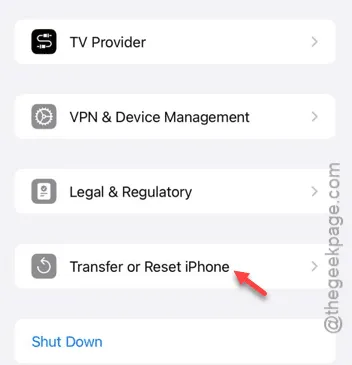
4단계 – 다양한 재설정 설정에 액세스하려면 ” 재설정 ” 옵션 을 탭하세요 .
5단계 – 제공된 목록에서 ” 네트워크 설정 재설정 “을 선택합니다.
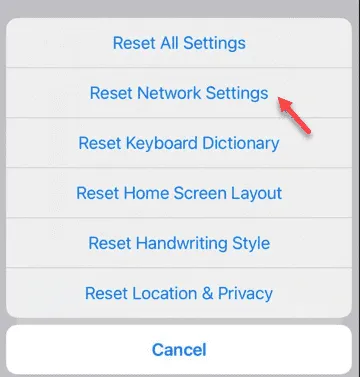
네트워크 설정 재설정 프로세스를 완료하려면 Apple Passkey를 입력해야 합니다. 그러면 iPhone에 저장된 모든 네트워크 구성이 지워집니다.
재설정 후 iPhone이 자동으로 재시작됩니다. 전원이 다시 켜지면 모바일 데이터가 다시 제대로 작동하는지 확인하세요. 이 솔루션이 여러분에게 도움이 되기를 바랍니다!


답글 남기기